Mokhoa oa ho rekota skrine ea komporo ea hau (ka litsela tsohle):
Na u hloka ho etsa tlhahiso ea khoebo e bontšang temoho? U batla ho arolelana nako ea papali e monate le metsoalle ea hau? ho rekota nako e telele skrine sa hau Mokhoa o motle oa ho etsa bobeli.
Mosebetsi o bonolo ho feta kamoo u nahanang kateng, hobane Windows 10/11, MacOS, esita le Chrome OS Ka bobeli ba na le lisebelisoa tse hahelletsoeng tse ka etsang mosebetsi. Tataisong ena, re tla u bontša mokhoa oa ho sebelisa lisebelisoa tsa matsoalloa, mohloli o bulehileng, le lisebelisoa tse lefelloang tsa motho oa boraro.
Mokhoa oa ho rekota skrine ea hau ho Windows ka Xbox Game Bar
Windows 10 e kenyelletsa sesebelisoa sa tlhaho sa ho hapa livideo, empa haholo-holo se etselitsoe libapali. Leha ho le joalo, e ka sebelisoa bakeng sa app leha e le efe e bulehileng, e fana ka mokhoa o loketseng oa ho rekota skrine esita le ho eketsa molumo ha ho hlokahala.
Hlokomela: Mehato eohle ea lisebelisoa tsa Windows le eona e tla sebetsa Windows 11, ho kenyelletsa le likhetho tsa ho sebelisa PowerPoint tse hlalositsoeng ka tlase. Leha ho le joalo, Windows 11 e tla shebahala e fapane hanyane le litšoantšo tseo re li sebelisang.
Ho sebelisa sebopeho sa Xbox Game Bar, komporo ea hau e hloka ho ba le Tšehetsa e 'ngoe ea likhoutu tse latelang . Likarete tse ngata tsa sejoale-joale tsa litšoantšo kapa li-processor lia e tšehetsa.
- AMD VCE
- Intel Quick Sync H.264 (Intel CPU ea moloko oa bobeli kapa hamorao)
- Nvidia NVENC (boholo ba Nvidia GeForce 600 kapa hamorao; boholo ba letoto la Quadro K kapa hamorao)
TLHOKOMELISO 1: khetha konopo qala , e lateloe ke letšoao lisebelisoa e fumanehang ho menu ea ho qala.
Ntle le moo, o ka khetha aekhone ea bubble ea molaetsa Litsebiso ho "taskbar" ebe u khetha "phanele". Litlhophiso tsohle setsing sa tlhokomelo. Ka tsela efe kapa efe e tla bula sesebelisoa sa Litlhophiso.
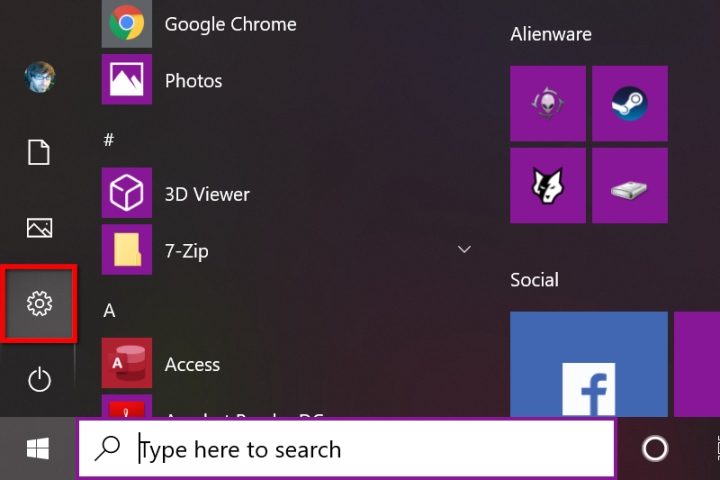
TLHOKOMELISO 2: Fumana dipapadi ho app ea Litlhophiso.
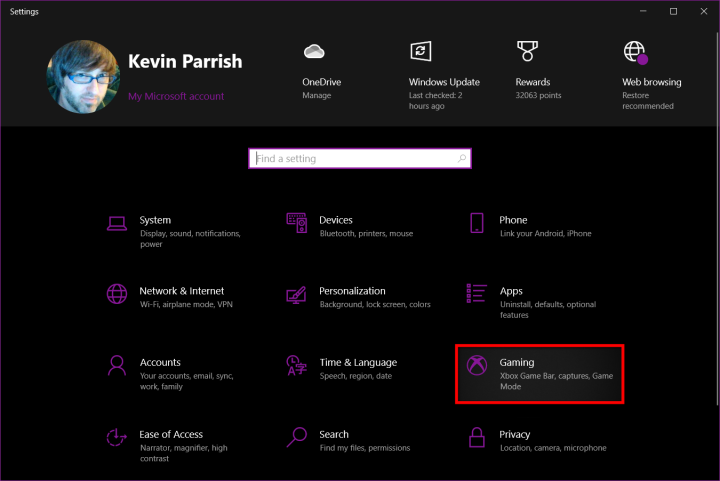
TLHOKOMELISO 3: Karolo e tlameha ho kenngoa papali ea papali ea xbox ya kamehla. Joalo ka ha ho bonts'itsoe ka tlase, ho na le toggle ka tlase ho serapa sa bobeli se lokelang ho hlophisoa mosebetsi . Haeba a bala Off , kgetha Fetola.
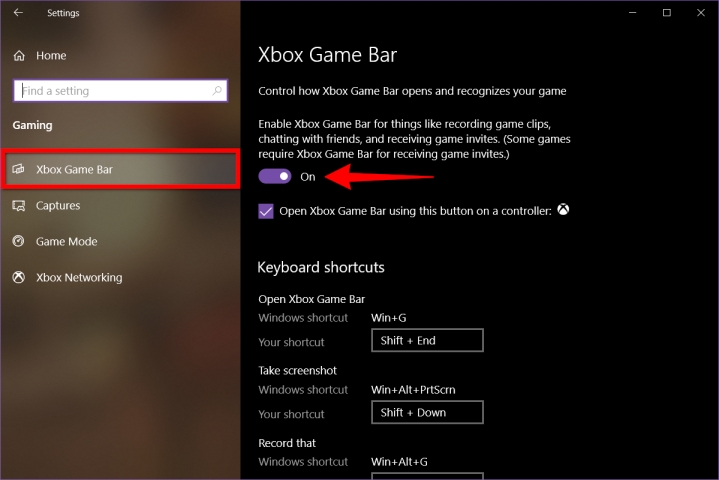
TLHOKOMELISO 4: Fumana Lits'oants'o e thathamisitsoeng ka letsohong le letšehali ho sheba likhetho tse ling tsa ho itlhophisa le ho li lokisa ha ho hlokahala.
ka hare hapa ، U ka fetola sebaka sa polokelo bakeng sa lirekoto tsa hau le li-screenshots , lumella ho rekota ka morao, 'me u lumelle ho rekota le ha laptop e sa hokeloa. Hape ho na le likhetho tsa ho nolofalletsa ho rekota ha u ntse u shebile skrine, beha bolelele bo boholo ba ho rekota, 'me u fetole litlhophiso tsa molumo le litlhophiso tsa boleng ba video.
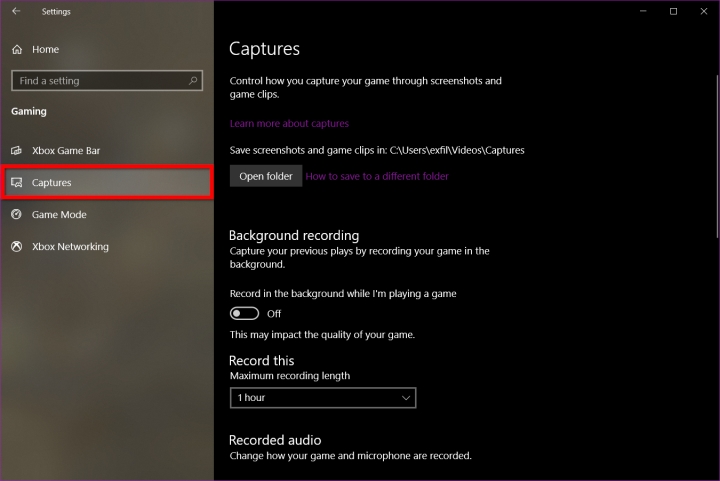
TLHOKOMELISO 5: Ha u qetile ho lokisa litlhophiso, thaepa sekhechana sa keyboard ho bula Xbox Game Bar: Win +G
O kanna oa se bone kapa oa se bone hang hang ho botsa hore na sesebelisoa se hlahisitsoeng skrineng sa hau ke papali. Haeba u etsa joalo, khetha feela "Ee" . Ehlile, ke leshano, kaha Xbox Game Bar ke ea ho ts'oara sebapali, empa leshano lena le lenyane le fetisetsa tšobotsi ena lits'ebetsong tse ling. Leha ho le joalo, Xbox Game Bar ha e tlalehe komporo ea hau kapa File Explorer, e bula feela ka lits'ebetso.
TLHOKOMELISO 6: Xbox Game Bar e hlaha haufi le ntlha e bohareng ea skrine. E fana ka likonopo ho fihlella likoahelo le litlhophiso tsena:
- lethathamo la widget
- Lentswe laka
- Yasser
- tshebetso
- Xbox Social
- Kalari
- Ke batla sehlopha
- Litlhophiso
Sekoaelo sa ho hapa se lokela ho hlaha ea papali ea papali ka ho sa feleng. Haeba ho se joalo, khetha letšoao webcam ho Xbox Game Bar, joalo ka ha ho bonts'itsoe ka tlase.
Hlokomela : Haeba khomphuta ya hao e na le dipontsho tse fetang bonngwe tse hoketsweng, jwalo ka setup ya dimonitor tse tharo, sebopeho sa Xbox Game Bar se tla hlaha skrineng moo o qetetseng ho tobetsa teng.
TLHOKOMELISO 7: Ho qala, khetha konopo qala ho hatisa llang ka hapa koahella. Ho emisa ho rekota, khetha konopo emisa ho rekota , e shebahalang joaloka sekoere ka hare ho selikalikoe.
Ntle le moo, o ka ngola motsoako oa senotlolo Hlōla + Alt + R E qala ebe e emisa ho rekota Xbox Game Bar e lumelletsoe.
Livideo tsohle tse hapiloeng li bolokiloe e le lifaele tsa MP4 foldareng Lifitio> Tšoara ka hare khomphuta ena ho File Explorer.
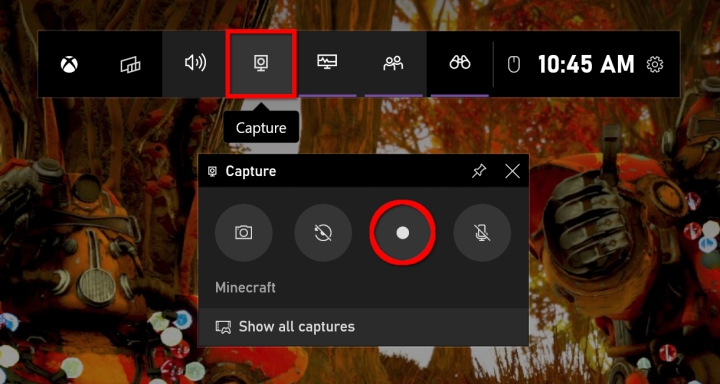
Mokhoa oa ho rekota skrine ea hau ho Windows ka PowerPoint
Ho rekota skrine ea hau ka PowerPoint ho bonolo haholo. Bothata ke hore o hloka software ea komporo ea Microsoft hore e sebetse - le peeletso ea Microsoft 365. Sena ha se sebetse ka mofuta oa inthaneteng feela.
TLHOKOMELISO 1: Ha faele ea PowerPoint e se e butsoe, khetha Kenyeletso bareng ea menyetla e lateloang ke letšoao bophatlalatsi ka lehlakoreng le letona le hole.
Ho tswa ho menu e theoha e hlahang, khetha khetho skrine ho rekota .
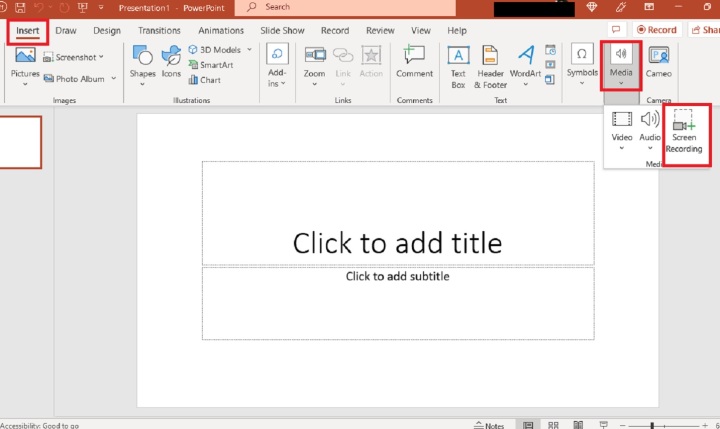
TLHOKOMELISO 2: Skrine e fifala 'me e bonts'a toolbar haufi le moeli o ka holimo oa skrine, joalokaha ho bontšitsoe ka tlase. Khetha konopo Hlalosa sebaka Sebelisa toeba ea hau ho taka lebokose ho potoloha sebaka seo u batlang ho se rekota. Sebaka seo ho shebiloeng ho sona se hlalositsoe ka mola o mofubelu o nang le mela o mofubelu 'me o se na pepenene e tšoeu.
Ho e-na le hoo, tobetsa Windows + Shift + R linotlolo Ka nako e tšoanang ho rekota skrine eohle.
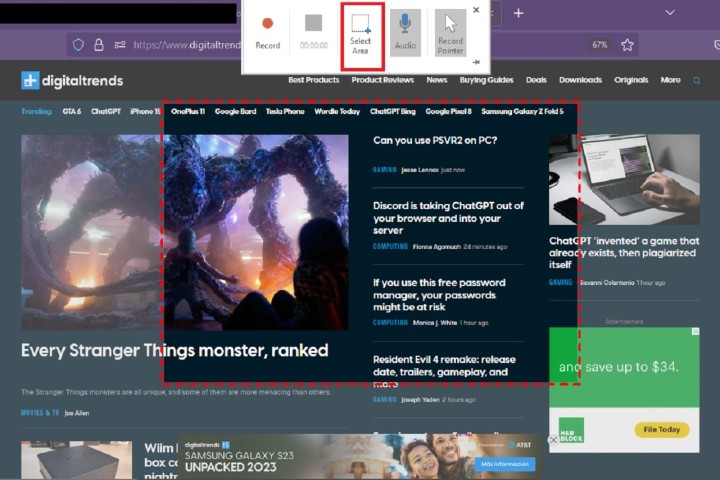
TLHOKOMELISO 3: khetha konopo Ngolisa kapa tobetsa konopo ea ka Windows + Shift + R Ka nako e tšoanang.
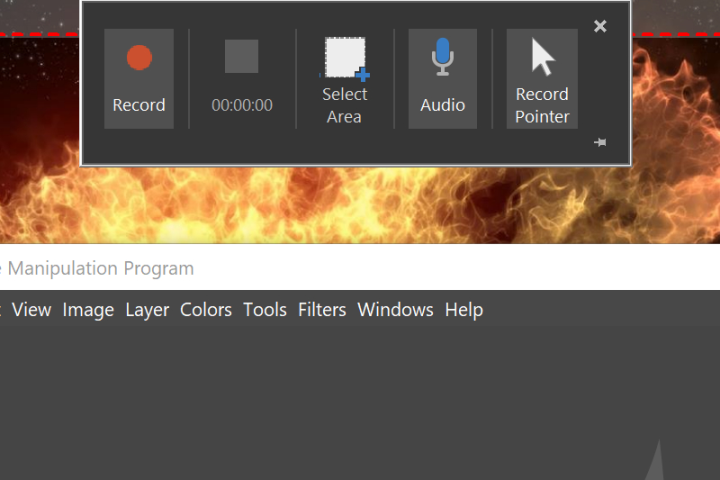
TLHOKOMELISO 4: U ka khetha konopo kgefutsa - E nkela konopo Ngolisa - Ho emisa ho rekota ha ho hlokahala. Khetha konopo ea Stop lebokose ho felisa ho hapa.
TLHOKOMELISO 5: Ho boloka rekoto, tobetsa ka ho le letona videong e bontšitsoeng ho PowerPoint ebe u khetha khetho Boloka mecha ea litaba e le khetho ho menu ea pop-up. Latela litaelo tse skrineng ho boloka rekoto ea hau.
Ha u qetile, u ka boloka video e le faele e arohaneng ho fihlella kapa ho e kenya kamoo u bonang ho loketse kateng. Likhetho tsa ho hlophisa le ho laola li na le moeli o motle ka mor'a moo, empa PowerPoint ke khetho e ntle bakeng sa ho rekota ka potlako le ka litšila-haholo-holo haeba u e etsetsa tlhahiso e tlang.
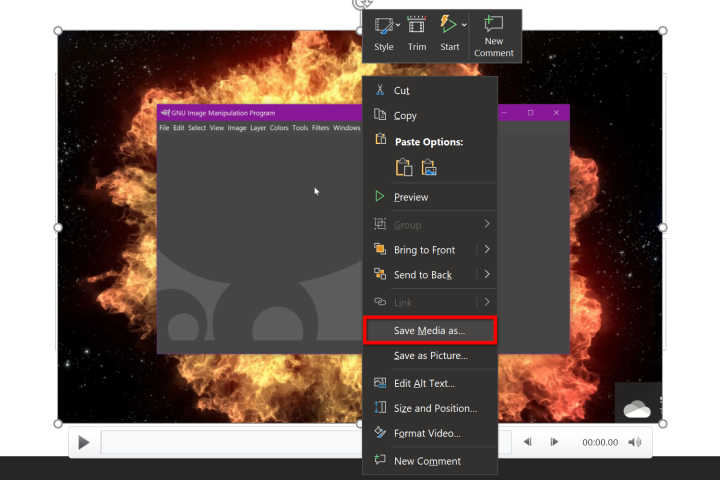
Mokhoa oa ho rekota skrine ho Mac u sebelisa sesebelisoa sa skrini
Kenyelletsa macOS ea tla E na le tšobotsi ea tlhaho e u lumellang ho rekota skrineng le ho hapa skrini . Mokhoa ona ke ona:
TLHOKOMELISO 1: Tobetsa ho Shift + Taelo + 5 E bonts'a sesebelisoa sa skrini.
TLHOKOMELISO 2: Sebaka sa lisebelisoa se hlaha skrineng se nang le likonopo tse peli: tse tharo ka ho le letšehali bakeng sa ho nka skrini le tse peli bohareng bakeng sa ho rekota skrine. joalo ka E fana ka likonopo likhetho hapa (kapa Ngolisa ).
TLHOKOMELISO 3: khetha konopo Rekota skrineng se felletseng (ka ho le letšehali) kapa konopo Ngola karolo e khethiloeng (ka ho le letona) e lateloa ke konopo Ngolisa - Pheta sebaka hapa Haeba widget e ne e le ka mokhoa oa skrini - e ka ho le letona.
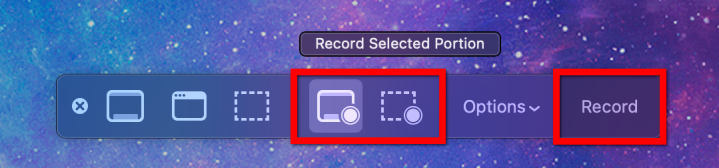
Mohato oa 4: Ha u qetile, khetha konopo Ngolisa konopo holim'a skrineng, joalo ka ha ho bontšitsoe ka tlase. Ho e-na le hoo, tobetsa Taelo + Taolo + Esc . Video e bolokoa komporong ea hau ka mokhoa oa kamehla.
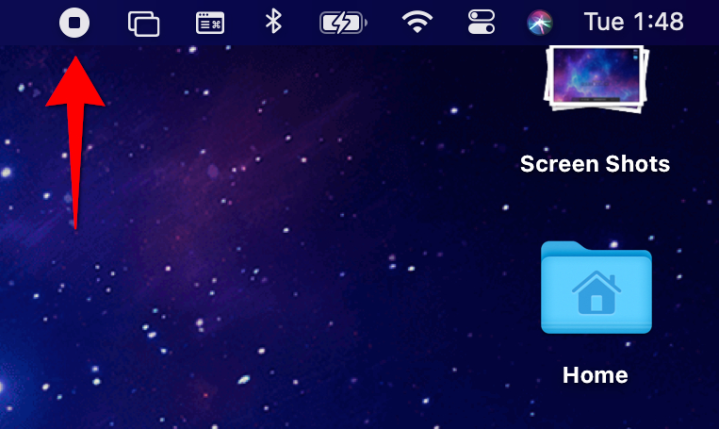
Mokhoa oa ho rekota skrine ho Mac ka QuickTime Player
Haeba u sebelisa mofuta oa MacOS pejana ho Mojave, u ka lula u sebelisa QuickTime Player bakeng sa ho rekota skrineng, hammoho le ho rekota molumo. Lirekoto tsa QuickTime ha li bonolo ho li hlophisa, empa haeba u batla mokhoa o potlakileng le o bonolo oa ho rekota, ke o mong oa tse bonolo ka ho fetisisa.
Hlokomela : QuickTime Player e fumaneha hape ho Catalina le Big Sur.
TLHOKOMELISO 1: Bula QuickTime Player ho tswa ho Launchpad. Haeba u sa e bone, sheba foldara ea Launchpad Other .
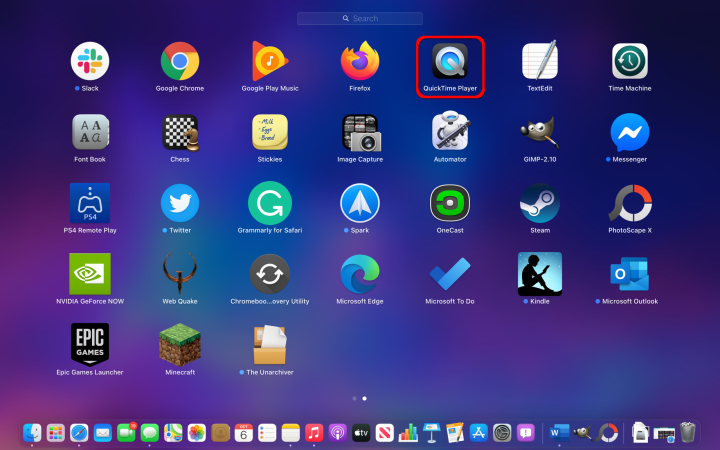
TLHOKOMELISO 2: Ha sesebelisoa se butsoe, khetha faele , e fumanehang ka hare Lethathamo la menyetla .
TLHOKOMELISO 3: Khetha khetho Rekota skrine e ncha e thathamisitsoeng lethathamong le theoha.
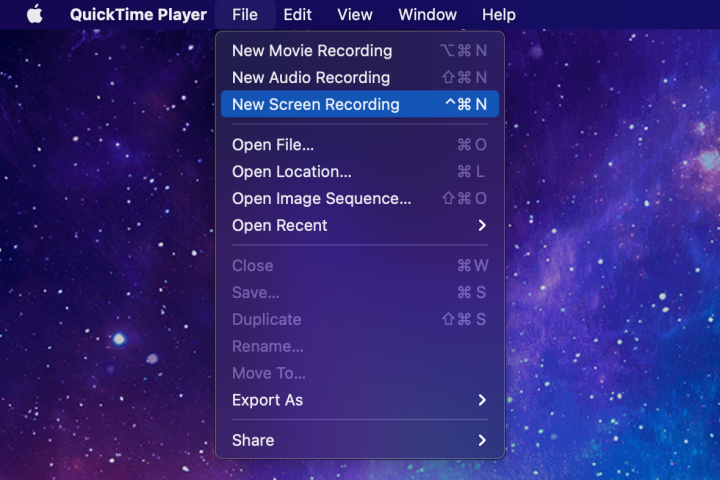
TLHOKOMELISO 4: U ka bona hang-hang u kopa tumello ea ho rekota skrine ea komporo ea hau. Khetha konopo Bula Likhetho tsa Sistimi 'Me u kenye letšoao lebokoseng la ho hlahloba le haufi le Sebapali sa kapele . U ka 'na lokela ho restart QuickTime Player. Haeba ho se joalo, e-ea mohatong oa 6.
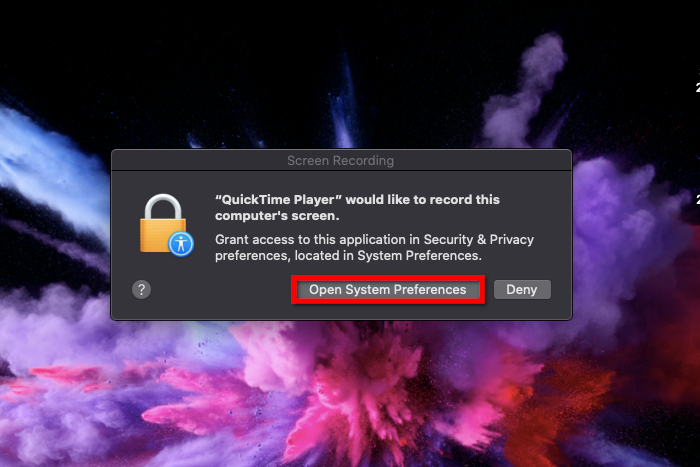
TLHOKOMELISO 5: Ha QuickTime e qala hape, khetha faele , e lateloa ke Rekota skrine e ncha .
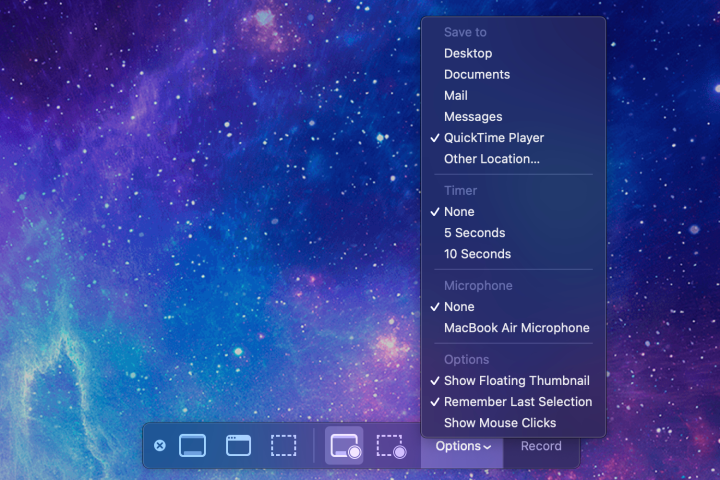
TLHOKOMELISO 6: Ho hlaha bar Lisebelisoa tsa Screenshot skrineng ka lihlopha tse peli tsa likonopo: tse tharo ka ho le letšehali bakeng sa ho nka skrini le tse peli tse bohareng bakeng sa ho rekota skrine. Khetha "Likhetho" Ho kenya kapa ho tlosa ho tobetsa litoeba, sebelisa maekerofounu e hahelletsoeng kahare, 'me u hlophise sebaka sa video.
TLHOKOMELISO 7: Fumana Rekota skrineng se felletseng kapa konopo Ngola karolo e khethiloeng , e lateloe ke konopo Ngolisa e lutseng ka ho le letona.
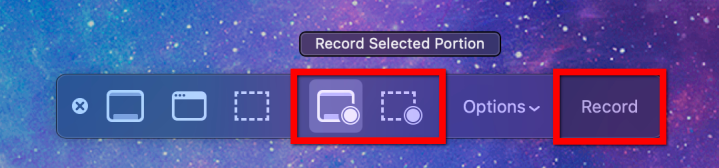
TLHOKOMELISO 8: Ha u qetile, e-ea ho menu bar ebe u khetha konopo emisa ho rekota , Joalokaha ho bontšitsoe ka tlase. Ntle le moo, khetha letšoao le loketseng haeba Mac ea hau e na le Touch Bar.
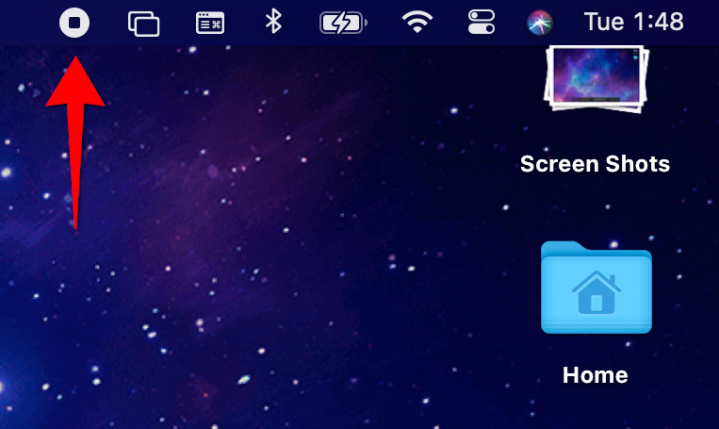
TLHOKOMELISO 9: Ho boloka kgatiso ya hao, kgetha faele ka har'a bareng ea menyetla, e lateloe ke Boloka lethathamong la litheolelo. Khetha sebaka se loketseng sa ho boloka (haeba ha u so etse) le lebitso bakeng sa rekoto, ebe u khetha boloka Bakeng sa netefatso.
Mokhoa oa ho rekota skrine ea hau ho Chromebook
Hona joale Google e fana ka sesebelisoa sa ho rekota skrineng sa Chrome OS - ha ho hlokahale ho ea ho beta. Google e ntse e tsoela pele ho ntlafatsa likhetho tsa eona tsa ho rekota skrineng ka bokhoni bo bocha ha nako e ntse e ea.
TLHOKOMELISO 1: Kena ho Chrome OS. Tobetsa ka nako e le nngwe Shift+Ctrl + konopo Hlahisa lifensetere (e shebahalang joalo ka lisekoere ka mela e haufi le eona).
TLHOKOMELISO 2: tobetsa konopo Ho nka skrine lenaneng la tse itlhahisang.
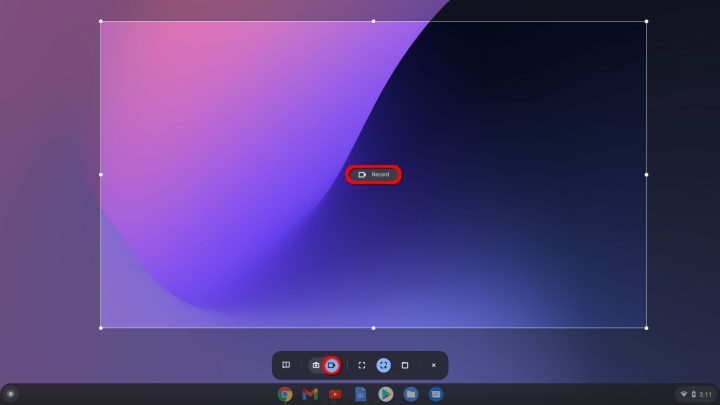
TLHOKOMELISO 3: Skrine ea fifala, 'me thulupa ea hlaha ka tlase. Mohlala ona, sesebelisoa sa ho nka skrine se behiloe ho Rekota skrineng e sa fellang , joalokaha ho hlalositsoe ka holimo. Tobetsa 'me u tšoare konopo ea mouse kapa touchpad ho hula lebokose le potolohileng sebaka se skrineng seo u batlang ho se hapa. Sebaka sa lisebelisoa se boetse se fana ka likhetho tsa ho rekota skrine se felletseng le fensetere Ngolisa .
TLHOKOMELISO 4: Ka ho sa feleng, sesebelisoa sa ho nka skrine se setetsoe ho sebetsa Screenshot . Khetha konopo skrine ho rekota Ka har'a toolbar-e shebahala joaloka kh'amera ea filimi e supang ka ho le letona-ho nka video.
TLHOKOMELISO 5: khetha konopo Ngolisa e emeng kahara sebaka se kgethilweng.
TLHOKOMELISO 6: Ho qeta, khetha konopo Koala ho rekota skrineng E hlahisoa shelefong e haufi le oache ea sistimi.
Ka tloaelo, video e hapiloeng e bolokoa foldareng Lits'oants'o joalo ka rekota skrineng [letsatsi] [nako] ka sebopeho sa faele sa WebM.
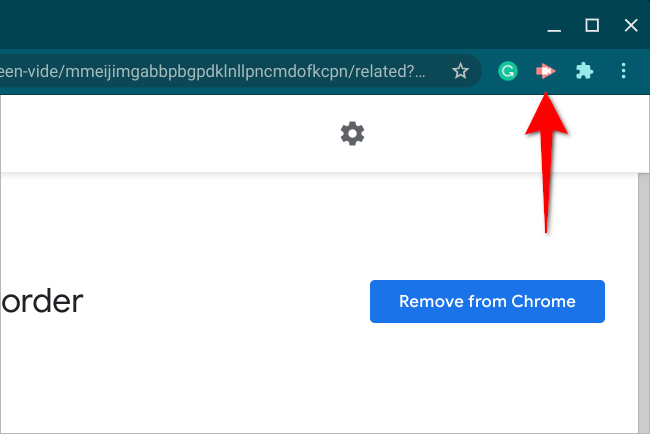
Multi platform (Chrome katoloso)
Haeba u sa thahaselle litharollo tsa mantlha tsa XNUMX tse kaholimo, u ka kenya katoloso ea Chrome e bitsoang Senya O etsa mosebetsi o motle. Tsela ea ho e kenya le ho e sebelisa ke ena:
TLHOKOMELISO 1: Bula lenane la Screencastify Lebenkeleng la Webo la Chrome ebe u khetha konopo Kenya ho Chrome , e lateloa ke Ka ho kenya sehlomathiso ka fensetere e hlahang.
TLHOKOMELISO 2: khetha letšoao Senya e haufi le sebaka sa aterese. Haeba aekhone e sa hlahe moo ka bo eona, o tla hloka ho khetha letšoao Katoloso (E shebahala joalo ka sekhechana sa puzzle) ebe u khetha letšoao la phini haufi le Senya Kahoo o ka penya letšoao la katoloso haufi le bara ea aterese ea hau.
TLHOKOMELISO 3: Kena ka ak'haonte ea hau ea Google 'me u latele litaelo ho theha ak'haonte ea Screencastify.
TLHOKOMELISO 4: khetha letšoao Senya hukung e ka hodimo-le letona hape. Lenane la ho theoha le tla hlaha.
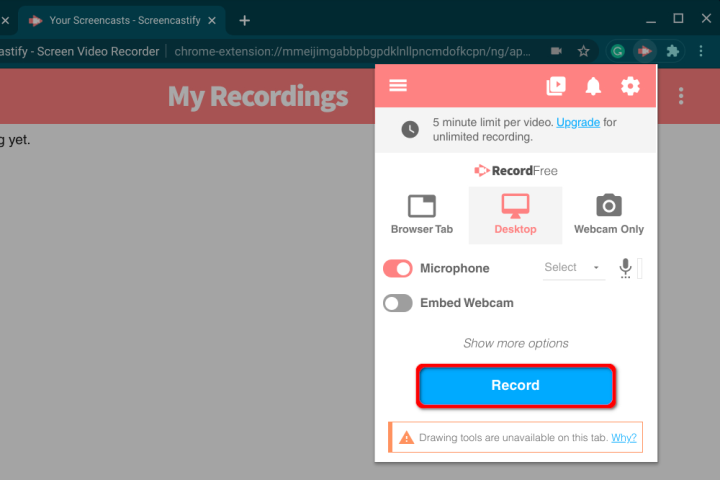
TLHOKOMELISO 5: Khetha mohloli: Taba ea sebatli أو desktop أو Webcam feela .
TLHOKOMELISO 6: Dumella maekrofounu le/kapa webcam ha ho hlokahala.
TLHOKOMELISO 7: Fumana Hlahisa likhetho tse ling Bakeng sa litlhophiso tse ling, joalo ka nako ea ho bala.
Mohato oa 8: Khetha konopo Ngolisa putsoa. U ka ingolisa metsotso e 30 feela ka akhaonto ea mahala.
Hlokomela : haeba u khetha desktop , skrine e latelang e tla u susumelletsa hore u khethe skrine eohle kapa fensetere kopo. E latelang, khetha ho arolelana .
TLHOKOMELISO 9: Ha o qetile ho rekota, khetha konopo Ngolisa pinki le bosoeu k'honeng e ka tlase e ka letsohong le letšehali la skrini sa hau.
Taba e 'ngoe e tla buloa ka video ea hau e rekotiloeng e loketse ho bapaloa uena.
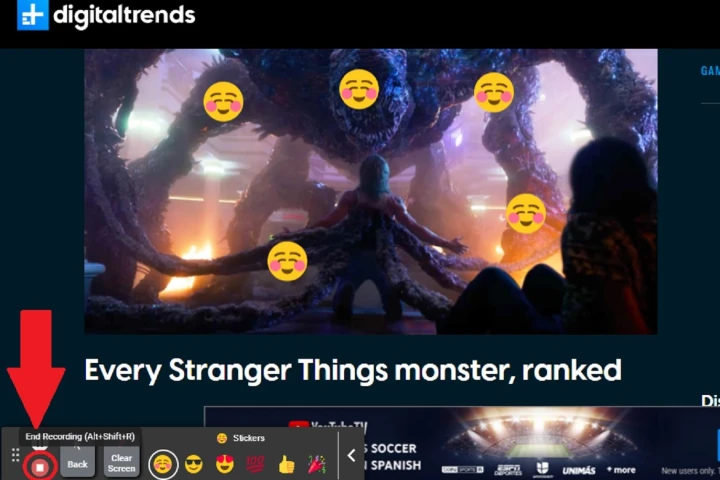
TLHOKOMELISO 10: Joale o ka hlophisa video ea hau, oa arolelana kopi, oa e jarolla, le tse ling. Ho hlophisa lebitso, khetha sebaka sa mongolo ka letsohong le letšehali la konopo Bula ho mohlophisi .
Video e bolokoa ho Google Drive ka mokhoa oa kamehla.
Mokhoa oa ho rekota skrine ea hau lisebelisoa tse ling
Ho rekota skrini sa hau ha se bakeng sa likhomphutha feela. U ka etsa sena le lisebelisoa tsa cellular. U batla ho tseba ho rekota skrine ea hau ho iPhone kapa Android? Sheba batataisi Ho rekota skrineng ho lisebelisoa tsa Android وngoliso skrine ho sebelisa iPhones .
Lisebelisoa tse ling tse kantle ho marang-rang bakeng sa mosebetsi oa litsebi
Haeba u batla boiphihlelo bo ntlafalitsoeng ba ho rekota ho tsoa sesebelisoa se etselitsoeng profeshenale haholoanyane - le tse shebaneng le papali -, seo u ka se bechang ka ho fetesisa ke ho khoasolla e 'ngoe ea lits'ebetso tse ka tlase.
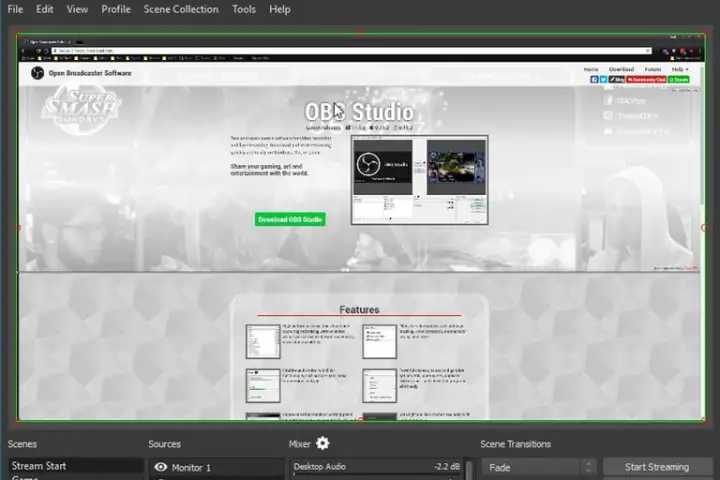
OBS Studio (Mahala)
E le e 'ngoe ea lisebelisoa tse tsoetseng pele haholo tsa ho rekota skrineng tse fumanehang mahala, OBS Studio Ke mohloli o bulehileng 'me o na le ts'ebetso ea ho phallela e hahelletsoeng ho ba batlang bamameli ba phelang ha ba ntse ba rekota. OBS Studio e na le likarolo tse ngata ho feta lits'ebetso tse ling tsa freemium, empa ho theha likhetho tsa hau ho ka nka nako e teletsana. Leha ho le joalo, e ntse e le sesebelisoa sa mahala sa ho rekota skrineng se fumanehang kajeno. E fumaneha bakeng sa Windows, macOS le Linux.
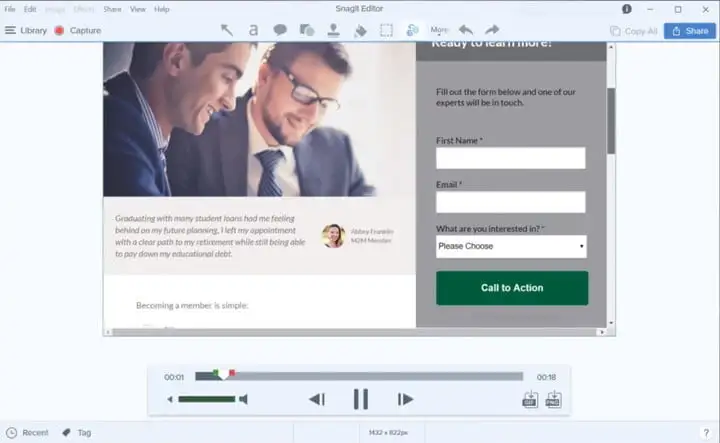
Snagit ($63+)
Snagit Li-Startups li ngata ho feta libapali. E na le likarolo tse ngata tsa ho rekota tse sebelisoang haholo-holo sebakeng sa mosebetsi. U ka sebelisa Snagit ho u thusa ho kopanya tlhahiso ea hau e latelang ea koetliso kapa ho hlahisa mohopolo o mocha kapa phallo ea mosebetsi. Likarolo tsena li kenyelletsa sehatisi sa skrine, litlatsetso ho li-screenshots, litempele, le bokhoni ba ho etsa video ho tsoa letotong la li-screenshots. E bitsa $63 (mohlomong ho feta ka mor'a selemo sa pele ka peeletso ea selemo le selemo ea tlhokomelo), empa haeba u sa tsotelle ho lefa bakeng sa tokelo, likarolo tse ekelitsoeng li bohlokoa. Snagit e boetse e fana ka teko ea mahala ea matsatsi a 15.









